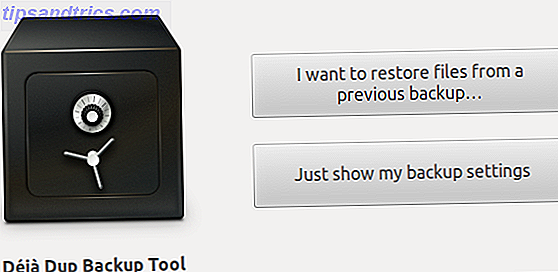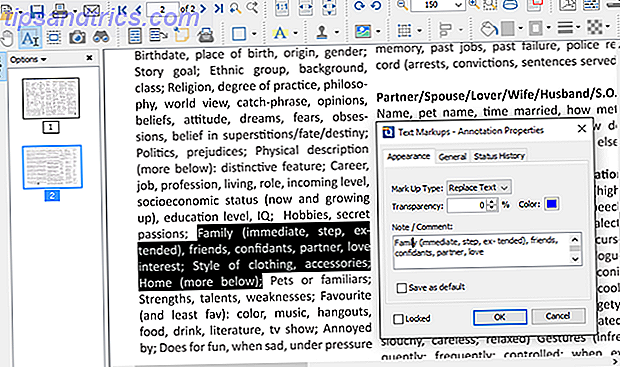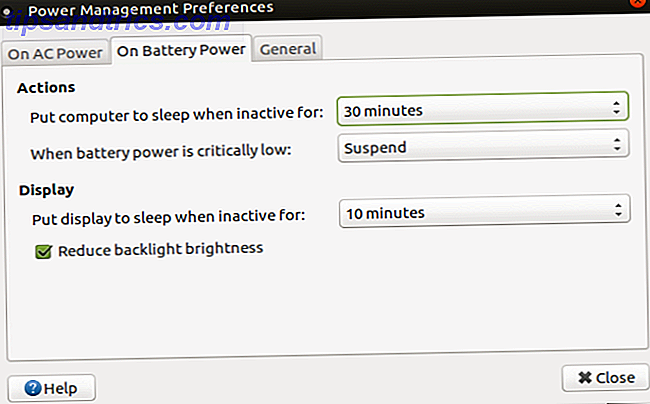Hvis du har gitt inn på Google-maskinen, kan den håndtere e-post, kalendere, kontakter, skylagring og mye mer. Hvis du holder kontaktene dine i Gmail oppdatert Hvordan finne og slå sammen duplikatkontakter i Google Hvordan finne og slå sammen duplikatkontakter i Google Google kan ikke hjelpe deg med å vite om kontaktinformasjonene dine er gjeldende, men det kan hjelpe deg med å identifisere og enten slå sammen eller fjern dupliserte oppføringer. Les mer, du kan enkelt synkronisere med telefon- eller nettbrettkontakter Hvor lett er det å synkronisere Google Mail, kontakter og kalender til iPad? Hvor lett er det å synkronisere Google Mail, kontakter og kalender til iPad? Du kan bruke Apples iCloud til e-post og kontakter på iPad, men det er en god sjanse for at du allerede bruker Gmail og Google Kalender. Les mer . Men hvordan legger du til eller sletter kontakter i Gmail?
Slik legger du til nye Gmail-kontakter

- Gå til contacts.google.com. Dette kan også nås fra Gmail ved å klikke på rullegardinmenyen direkte under Google-logoen som sier Gmail, og velge Kontakter.
- Klikk på pluss-knappen nederst til høyre på siden.
- Skriv inn navnet og relevante kontaktinformasjonen du har, og klikk Lagre .
Slik legger du til nye Gmail-kontakter fra en melding

Hvis du har mottatt en melding fra noen som du vil legge til i kontaktlisten, kan du gjøre følgende:
- Åpne e-postmeldingen og klikk på pilknappen ved siden av svarknappen.
- Klikk på Legg til kontaktnavn i kontaktlisten . (Hvor Kontaktnavn er navnet på personen som sendte deg e-posten.)
Slik importerer du flere kontakter til Gmail

Hvis du bytter fra en annen postplattform til Gmail, vil du sannsynligvis vil importere kontaktene En hurtigveiledning for å importere og eksportere e-postkontakter En hurtigveiledning for import og eksport av e-postkontakter Vil du miste e-postkontakter være et mareritt? Bedre tilbake dem opp! Vi viser deg hvordan du bruker Outlook, Gmail og Thunderbird. Kontaktbackupprosessen bør være lik for andre klienter. Les mer på en gang. Google tilbyr trinnvise instruksjoner hvis du vil importere kontakter fra Yahoo Mail, Outlook.com, AOL og andre e-postleverandører.
Du kan også importere kontaktlister fra en CSV-liste, men du blir omdirigert til den eldre versjonen av Google-kontakter for å fullføre dette trinnet. Når du har eksportert kontaktlisten din i CSV-format fra din nåværende e-postplattform, kan du importere listen til Gmail ved å gjøre følgende:
- Gå til contacts.google.com.
- Klikk på Mer i venstre sidefelt for å vise flere menyelementer.
- Klikk Importer > CSV eller vCard-fil .
- I popup-vinduet som angir at denne forhåndsvisningsversjonen av Google Contacts ikke støtter import, klikker du på Gå til de gamle Google-kontaktene .
- Et nytt vindu åpnes med den eldre versjonen av Google Kontakter, og du må igjen klikke på Importer kontakter i sidefeltet.
- I popup-vinduet som vises, klikker du Velg fil og naviger til hvor CSV-filen din er lagret.
- Klikk Importer.
Når importen er fullført, går du tilbake til den nyere versjonen av Google Kontakter og oppdaterer den for å vise dine nylig importerte kontakter.
Slik sletter du kontakter i Gmail

- Gå til contacts.google.com.
- Hvis du søker etter kontaktens navn ved hjelp av søkefunksjonen, åpnes kontaktkortet sitt. Du kan også bla til personens navn i listen. I begge tilfeller klikker du på menyen (tre prikker) og klikker på Flere handlinger.
- Klikk Slett .
Alternativt, hvis du vil henge på kontaktinformasjonen, men ikke vil at de skal vises i kontaktlisten din, klikker du Skjul fra kontakter. Kontaktinformasjonen deres vil fortsatt være søkbar i Google-kontakter, men vil ikke bli oppført på datamaskinen eller på telefonen din.
Gmail-mobilappen gjør det ikke mulig å legge til eller fjerne kontakter fra kontoen din.
Er du avhengig av Google for å administrere kontaktene dine? Hvis ikke, hva er din foretrukne måte å holde oversikt over dine mange kontakter? Gi oss beskjed i kommentarene.